Hoe u de Google Camera-app op uw telefoon kunt sideloaden
Wat te weten
- Bezoek de XDA-ontwikkelaars Google Camera Port Hub om een poort voor uw Android-telefoon te downloaden.
- Sluit uw telefoon aan op uw pc en kopieer het bestand naar de telefoon Downloaden map. Open de map.
- Ga naar Instellingen > Veiligheid en inschakelen Onbekende bronnen. Selecteer de APK-bestand om de Google Camera-app te installeren.
In dit artikel wordt uitgelegd hoe je de Google Camera-app op een Android-telefoon kunt gebruiken, zelfs als je geen Google Pixel- of Nexus-telefoon hebt. De informatie hier is van toepassing, ongeacht wie uw Android-telefoon heeft gemaakt: Samsung, Google, Huawei, Xiaomi, enz.
Ook al zijn de camerahardware op telefoons zoals de Google Pixel niet de beste in de smartphone-industrie, de geavanceerde Dankzij functies die zijn geïntegreerd in de Google Camera-app, kunnen Pixel- en Nexus-foto's enkele van de beste foto's van elke Android-telefoon maken vandaag.

Hoe de Google Camera-app te installeren
Het installeren van een van de Google Camera-poorten op uw telefoon is eenvoudig. Het moeilijkste is om een poort voor je telefoon te vinden.
XDA Developers organiseerde een Google Camera Port Hub waar u kunt controleren of er een poort beschikbaar is voor uw Android-telefoon.
U vindt downloads die beschikbaar zijn voor:
- Asus
- Essentieel
- HTC
- LeEco
- Lenovo
- LG
- Motorola
- Nokia
- OnePlus
- Razer
- Samsung Galaxy
- Xiaomi
Meestal zijn alleen nieuwere modellen met Android 7.1.1 of hoger beschikbaar.
Zodra u de poort voor uw telefoon hebt gevonden, slaat u deze op uw computer op. Aangezien u het niet kunt downloaden van Google Play, moet u het volgende doen: sideload de app naar je telefoon.
Zo laadt u de Google Camera-app naar uw telefoon:
-
Sluit uw telefoon via USB aan op uw pc en kopieer het bestand naar de Downloaden map.
U hoeft geen USB te gebruiken om een app te sideloaden. Elke methode om de app van uw computer naar uw telefoon over te zetten, werkt. Dit kan het gebruik van een Wi-Fi FTP-app of het APK-bestand overzetten naar Google Drive en vervolgens naar uw telefoon.

-
Gebruik op uw telefoon Bestandsbeheer om de Download map.
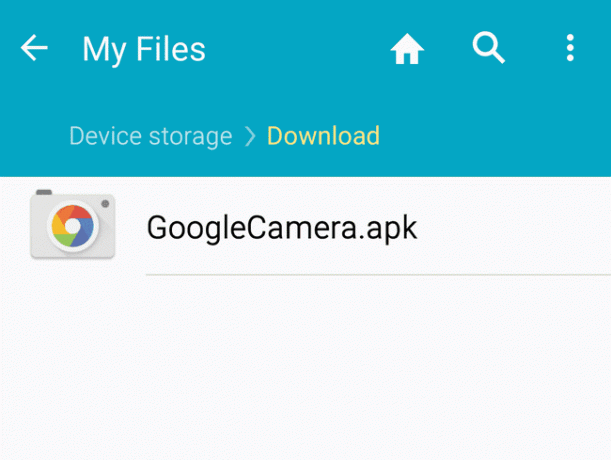
Voordat u het APK-bestand installeert, moet u het installeren van apps van onbekende bronnen inschakelen. Dit doe je door in te gaan op Instellingen >Veiligheiden inschakelen Onbekende bronnen.
Selecteer ten slotte de APK-bestand om de Google Camera-app te installeren.
Nadat de Google Camera-app is geïnstalleerd, kunt u deze vinden in uw lijst met apps om deze te openen en uit te proberen.
Waarom is de Google Camera-app zo geweldig?
Functies van de Google Camera-app zijn onder meer:
- HDR+: De software maakt een reeks foto's met korte belichtingstijden. Vervolgens wordt de scherpste afbeelding gemaakt, wordt elke pixel algoritmisch verwerkt en wordt de kleur voor alle foto's in de burst dichter bij de gemiddelde kleur gebracht. Dit vermindert onscherpte en ruis en vergroot het algehele dynamische bereik van de foto, zelfs bij weinig licht.
- Beweging: wanneer beweging is ingeschakeld, legt de Google Camera-app een videoclip van drie seconden vast van een scène met beweging, en combineert die met de gyroscoop en optische beeldstabilisatie (OIS) van de telefoon zelf. Met behulp van beide datasets produceert het algoritme een duidelijke momentopname zonder de typische bewegingsvervorming.
- Videostabilisatie: De Google Camera-app gebruikt een combinatie van optische en digitale beeldstabilisatie (genaamd Fused Video Stabilization) om problemen met focus en sluitervervorming te corrigeren. Het resultaat is een indrukwekkend vloeiende video, zelfs wanneer u video opneemt terwijl u loopt.
- Smartburst: Als u de ontspanknop ingedrukt houdt, maakt de Google Camera-app ongeveer 10 foto's per seconde. Zodra u de knop loslaat, markeert de app de beste foto in de kavel. Dit is een geweldige techniek bij het maken van groepsfoto's, om te voorkomen dat iemand tijdens de opname met zijn ogen knippert.
- Lensvervaging (portretmodus): Perfect voor close-up portretfoto's, deze functie vervaagt de achtergrond om de voorgrondfocus te versterken op het object of de persoon die u fotografeert.
- Panorama: populair gemaakt door Facebook-berichten van Android-gebruikers toen het voor het eerst uitkwam, in de panoramamodus kantel en draai je je camera om meerdere foto's om je heen vast te leggen. De Google Camera-app maakt vervolgens indrukwekkende horizontale, verticale, groothoek- of 360-graden bol panorama afbeeldingen.
- Slow Motion: video opnemen met 120 of 240 frames per seconde, als de telefooncamera daartoe in staat is.
Prestaties van de Google Camera-app op uw telefoon
Houd er rekening mee dat de Google Pixel Camera-app is geschreven met specifieke cameraspecificaties, dus u kunt enkele kleine verschillen opmerken met de Google Pixel Camera-app zoals hierboven beschreven.
Dit komt omdat om de app over te zetten naar een versie die werkt op uw specifieke Android-telefoon, ontwikkelaars de app hebben aangepast om alleen de functies te gebruiken die compatibel zijn met de daadwerkelijke camera van uw telefoon.
